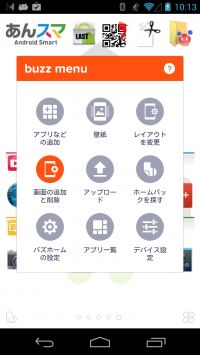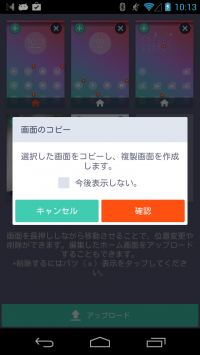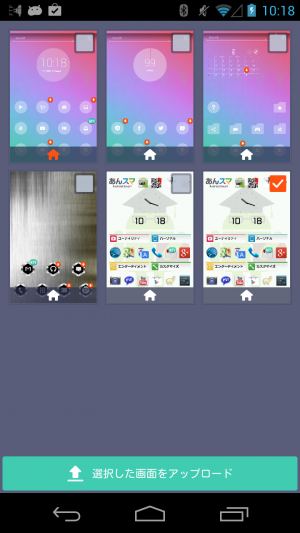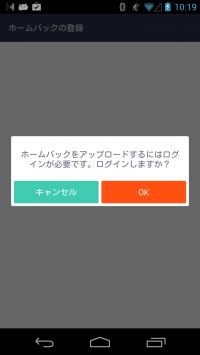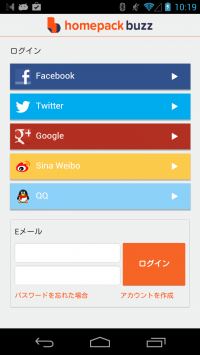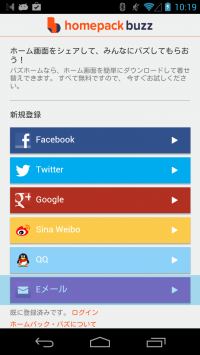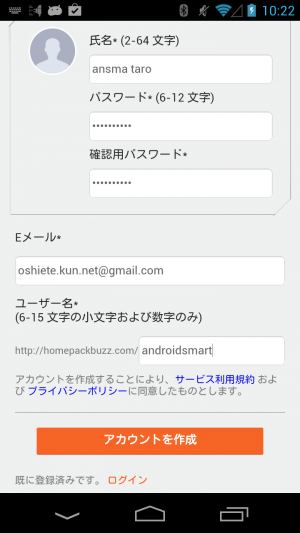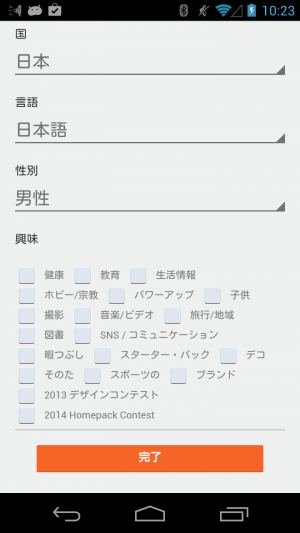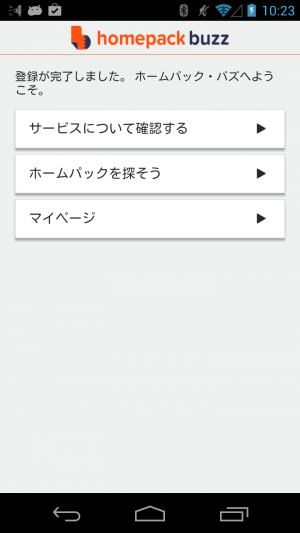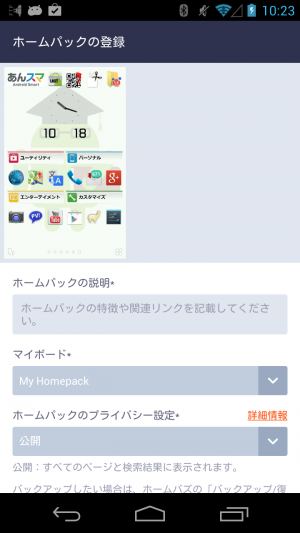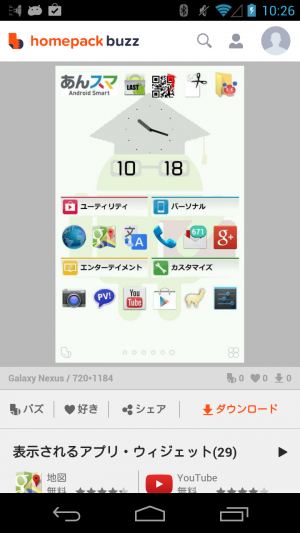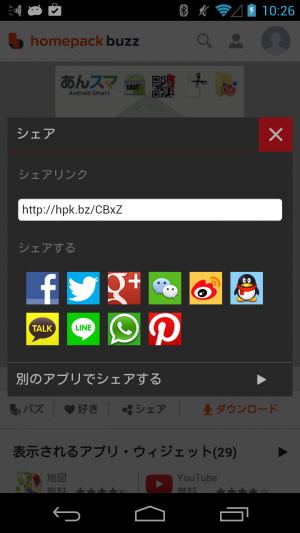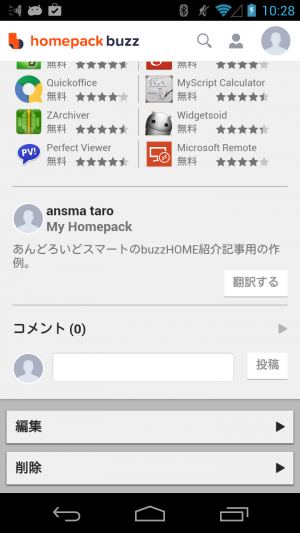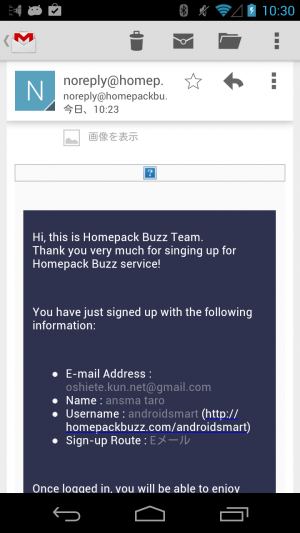【buzzHOME】カスタマイズしたホーム画面を手軽にアップロードして共有
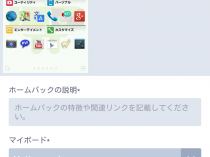
背景やアイコン画像を自作して「buzzHOME」のホーム画面を自作したら、他のユーザーにも使って貰えるようにオンラインに公開しよう。buzzHOME公式のホームパック共有サイト「ホームパック・バズ」では、自作したホーム画面の公開も、簡単なユーザー登録を行うだけで手軽に行えるぞ。
また、ユーザー登録を行えば、気に入ったホームパックをお気に入りに相当する「バズ」に登録したり、ホームパックにコメントを書き込むなどのコミュニケーション機能も利用できる。
ホームパックを公開するときに注意すべきなのが、設置されているアプリやショートカットなどもそっくりそのまま公開されてしまうことだ。連絡先などプライバシー情報を含むショートカットを公開してしまわないように気を付けよう。
ページをコピーしてから、公開したくないショートカットを削除し、元のページを公開対象から除外すればいいぞ。
逆に、オススメのアプリやサイトなどを設置して紹介するという使い方も可能だろう。
なお、ユーザー登録の方法としては、メールアドレスなどを入力して登録する方法以外にも、GmailやFacebook、Twitterなどの既存アカウントを利用する方法も用意されているが、パスワード入力画面をアプリ内で表示するなどセキュリティ面に難があるため、メールアドレスでの登録を利用した方がいいだろう。
・buzzHOME -無料で壁紙・ホーム画面をきせかえ – Google Play の Android アプリ
作成したホーム画面を公開する前に、プライベートなショートカットなど公開するのにふさわしくない項目を削除したバージョンを作成しよう。メニューの「画面の追加と削除」でページ一覧に進み、ページの左上の「+」ボタンを押すとページがコピーされる。コピーされたページで、公開したくない項目のロングタップメニューから削除を実行しよう。
準備が整ったら、メニューの「アップロード」を実行。公開するページの選択画面が表示されるので、公開したいページをタップしてチェックマークが付いた状態にして、下部の「選択した画面をアップロード」を押そう。
初回は、アカウントの登録とログインが必要だ。ログイン画面の下部の「アカウントを作成」を選択し、登録方法の一覧で「Eメール」を選択しよう。
表示名とパスワード、メールアドレス、URL用のユーザー名を入力して「アカウントを作成」を押す。
ユーザー名が既に使われているなどの問題がなければ、このような追加のプロフィール設定画面が表示されるので、適宜設定したら「完了」を押そう。
登録が完了すると、このような画面が表示される。アップロード手順に戻るには、端末のバックボタンを押そう。
このようなプレビュー画面が表示されるので、説明などを入力し、下部の「OK」を押そう。
これだけでアップロードは完了だ。
「シェア」ボタンを押せば、アップロードしたホームパックのページのURLが表示され、SNSやメールなどのアプリに受け渡すことが出来る。
ホームパックの詳細ページの下部にはコメント欄が用意されている。
なお、登録時に設定したメールアドレスには、このような登録完了メールが届くのだが、Gmailでは迷惑メールとして扱われてしまうようだ。また、アクティベート用URLへのアクセスなどを行わなくてもアカウントの作成が完了してしまうので、自分が所有していないメールアドレスでもアカウントを作成出来てしまう恐れがある。
関連記事

【buzzHOME】30万点以上のテーマを手軽にダウンロードして使えるホームアプリ

グリグリ動かせる次世代ホーム画面アプリ「Next Launcher」の基本やホーム画面カスタマイズ方法

【iPhoneがダメな7つの理由 7】ホーム画面を自由自在にカスタマイズできない

【特集まとめ】30万点以上のテーマを手軽に適用して着せ替えられるホームアプリ「buzzHOME」

定番ホーム画面「Nova Launcher」新バージョンでドックや未読バッジカスタマイズが可能に!

【Lightning Launcher eXtreme】有料版ではカスタマイズしたデスクトップをロック画面として使える

【buzzHOME】アイコンや壁紙を変更してデザインをカスタマイズ

カスタマイズ性が高くホーム画面のデザインに馴染みやすいフィードリーダー「Scrollable News Widget」

【特集まとめ】Android4.0↑のベストホーム画面アプリ候補「Nova Launcher (Prime)」はカスタマイズ初心者にもオススメ
2014年03月13日11時23分 公開 | カテゴリー: カスタマイズ | キーワード:アプリ | Short URL
ツイート ![]()
最新記事
- ゲームを楽しむだけで無く、おしゃれにも使えるカラバリ!有線でも無線でも使えるゲームコントローラー!
- 小さく運ぶ、大きく使う!移動中も効率的に休める枕!
- 柔軟なケーブル管理!すべてのケーブルが絡まないようにする結束バンド!
- 一瞬でくるっとまとまる充電ケーブル!急速充電も高速データ伝送も対応!
- 小型化とスタイルの融合!テンキーレスで一日ゲームをするのも快適!
- 太めのケーブルも使えるマグネット式ケーブルクリップ!6個セットで家中どこでも使える!
- クランプで手軽に設置できるケーブルトレー!使い方によって小物入れとして使うことも!
- 配線を整理してスッキリ!デスク裏に設置する布製ケーブルトレー!
- 液晶ディスプレイの上を小物置きに!設置も取り外しも簡単なディスプレイボード!
- 照明の常識が変わる究極のモニターライト!自動調光で常に最適な明るさ!
- 狭いデスクを広々使う!可動域の広いモニターアーム!
- 大きな文字で見やすいデジタル時計!壁掛け時計としても置き時計としても!
- 3in1のヘッドホンスタンド!USBハブや 3.5mmオーディオ機能も!
- ゲームやテレワークを快適に!目に優しい設計のモニターライト!
- 便利なUSB電源のPCスピーカー!Bluetooth接続にも対応!
- 高さと向きを自由に調整可能!様々なゲーム周辺機器を収納できるスタンド!
- 安定性抜群!スマホを安定して置いておける折りたたみ式のスマホスタンド!
- 片手で脱着できるスマホホルダー!ダッシュボードでもエアコン送風口でも!
- AUX経由で音楽再生!Bluetoothでワイヤレスに再生できる!
- 小さい空間のあらゆるところで空気を浄化!プラズマクラスター搭載のコンパクトな空気清浄機!
- 2台の機器を立てて収納できるクラムシェルスタンド!重量感があるので安心して置ける!
- 超スリムで持ち運びも簡単!ノートPCを最適な角度に出来るスタンド!
- ボタン1つで締めるも緩めるも手軽に!シンプル操作で高精度作業!
- 最大8台同時充電可能!スマホスタンド付きの電源タップ!
- 一台6役の猫足型電源タップ!コンセントもUSBポートもこれ一台!
- 5個のコンセントと4つのUSBポート!コンパクトなのにたくさん使える電源タップ!
- 一台6役で干渉しにくい延長コード!コンセントもUSBもこれ一台!
- 4つの機能を1台に!ワイヤレス充電機能等がついた高機能空気清浄機!
- 車内空間を短時間でリフレッシュ!高性能HEPAフィルター搭載!
- ウイルスも花粉もきれいに!車内の空気を清浄化!